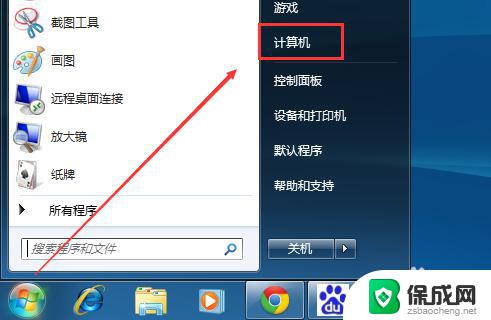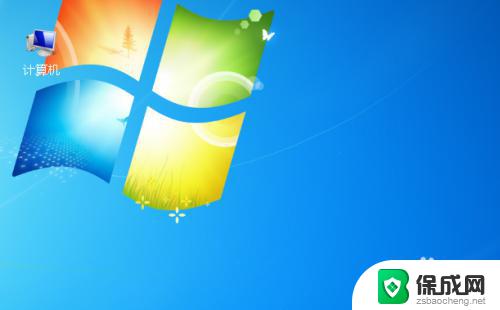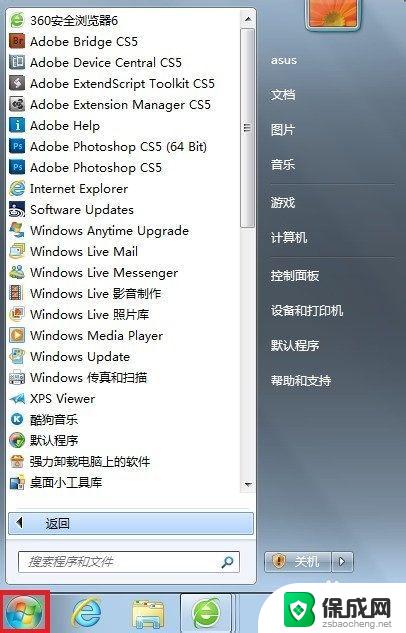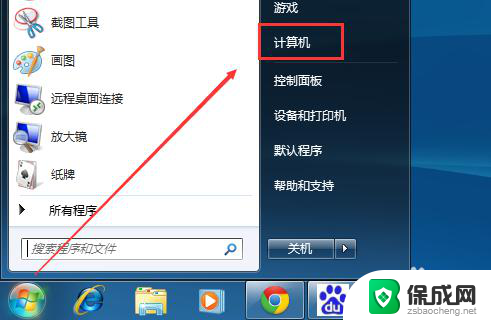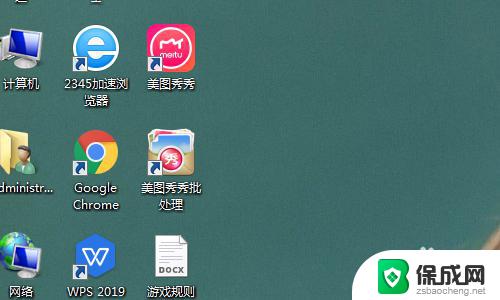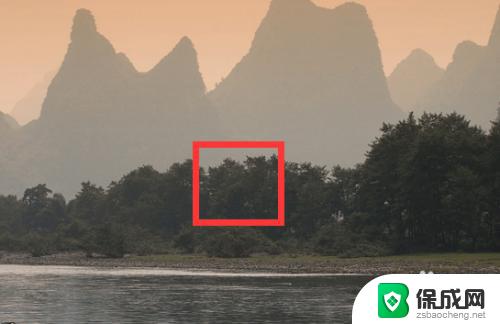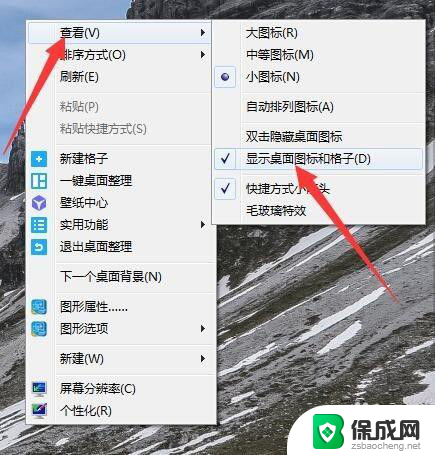window7 桌面图标 win7如何添加常用程序的桌面图标
window7 桌面图标,Window 7是微软开发的一款广受欢迎的操作系统,其桌面图标的布局和管理一直备受用户关注,在Win7中,我们能够将常用程序添加到桌面图标,以便快速访问和启动。通过添加桌面图标,我们可以方便地找到并打开我们最常用的应用程序,提高工作效率。许多用户可能对如何添加这些常用程序的桌面图标感到困惑。本文将向大家介绍一些简单而有效的方法,帮助您在Win7中添加常用程序的桌面图标,使您的工作更加便捷高效。
具体方法:
1.新装系统如何添加基本桌面图标
打开电脑,单击 >>鼠标右键 2如下图在这里可以选择一些常用的桌面图标,比如计算机、回收站、控制面板、网络等。勾选之后,点击确定,桌面就会有相应的桌面图标。
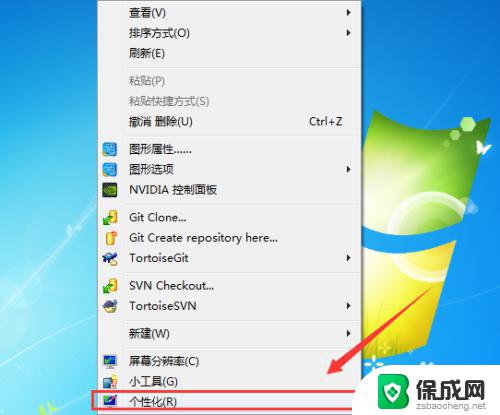
2.选择>>个性化 进入设置界面
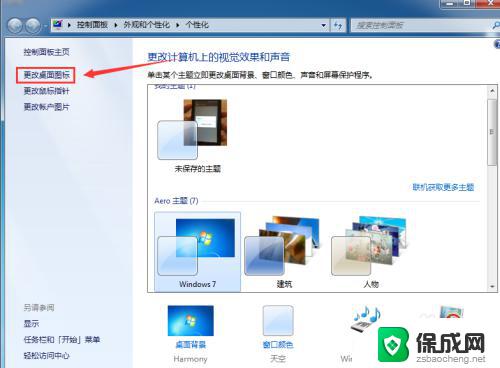
3. 如下图在这里可以选择一些常用的桌面图标,比如计算机、回收站、控制面板、网络等。勾选需要新增的桌面图标
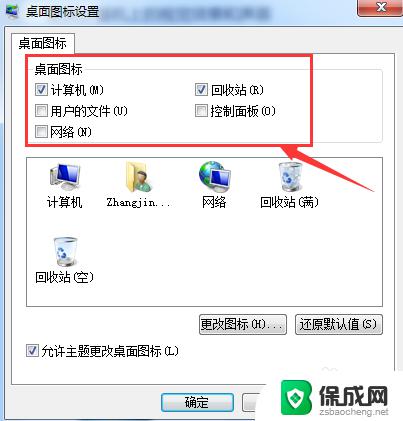
4.点击“更改”图标按钮,可以调整桌面图标显示的图片。更改完成后点击确定,桌面就会有相应的桌面图标。
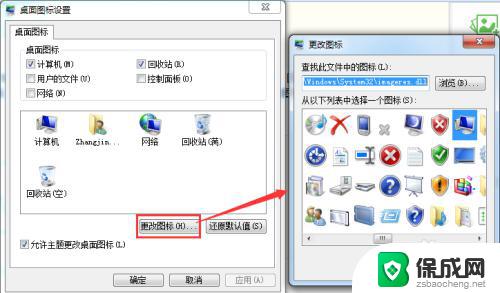
5.硬盘里面现在的程序如何在桌面创建图标,比如我的电脑有个文件,首先找到文件所在的目录
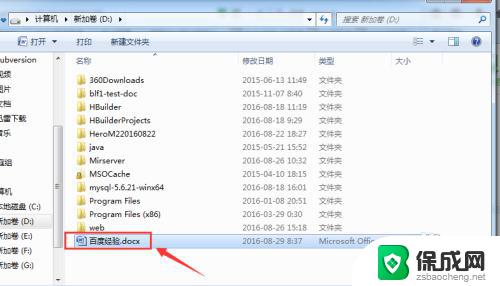
6.鼠标右键单击文件>>发送到>>桌面快捷方式,完成操作之后桌面就会有该文档的快捷图标
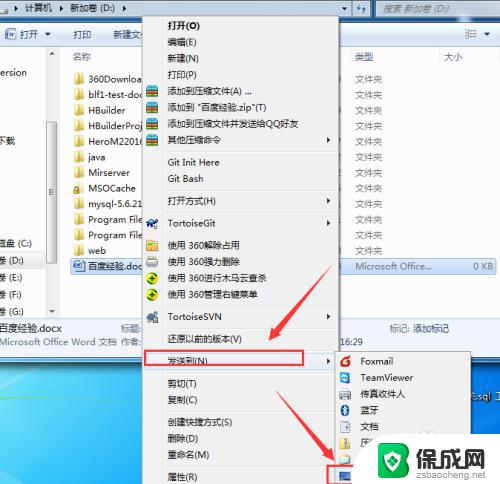
以上就是Windows 7桌面图标的全部内容,若您遇到了相同的问题,请参考本文所述的步骤进行修复,我们希望这些信息对您有所帮助。